إذا كنت قد قمت بتحديث نظام التشغيل Windows 10 على أحد أجهزتك لإنشاء 1511 ، وهو أول تحديث لميزة كبيرة لأحدث نظام تشغيل من Microsoft ، فقد تحتاج إلى التحقق من التطبيقات والإعدادات الافتراضية على النظام حيث يبدو أنه قد تمت إعادة تعيينها لبعض مستخدمي النظام.
يشكو مستخدمو نظام التشغيل من ثلاثة تغييرات رئيسية على مواقع مثل Reddit بعد قيامهم بتحديث Windows 10 إلى أحدث إصدار:
- أن التحديث يعيد تعيين التطبيقات الافتراضية على النظام والتطبيقات التي تمت إعادة تثبيتها وإزالتها من قبل المستخدم.
- أن التحديث بتثبيت برامج التشغيل على الأجهزة التي قاموا بتثبيتها يدويًا.
- وأن إعدادات إعادة تعيين التحديث ، على سبيل المثال تفضيلات بطاقة الفيديو نفيديا أو تفضيلات القياس عن بعد.
التطبيقات الافتراضية
التطبيقات الافتراضية هي برامج مرتبطة بنوع واحد أو عدة أنواع من الملفات. مثال أساسي هو مشغل وسائط مقترن بتنسيقات صوت وفيديو مختلفة.
بينما تستطيع البرامج الأخرى فتح أنواع الملفات هذه أيضًا ، إلا أن التطبيق أو البرنامج يتم فتحهما عندما ينقر المستخدمون على ملف بملحق ملف مطابق لتحميله.
للتحقق من التطبيقات الافتراضية ، قم بما يلي:
- اضغط على مفتاح Windows وحدد الإعدادات من قائمة ابدأ.
- انتقل إلى النظام> التطبيقات الافتراضية.
- ستجد هناك التطبيقات الافتراضية المدرجة للتقويم والبريد الإلكتروني والخرائط والموسيقى والصور والفيديو والويب.
- إذا لاحظت تغييرًا ، فانقر على التطبيق الافتراضي الحالي لتغييره.
بينما يمكنك تعديل بعض التطبيقات الافتراضية هناك ، لا يمكنك ربط أنواع الملفات بالبرامج في تطبيق الإعدادات.
يجب القيام بذلك في لوحة التحكم "الحقيقية".
- استخدم Windows-Pause لفتح التطبيق الصغير لوحة تحكم النظام.
- انقر فوق لوحة التحكم الرئيسية ، وحدد البرامج الافتراضية من الشاشة التي تفتح.
- يوجد لديك هنا خياران رئيسيان: حدد "تعيين برامجك الافتراضية" أو "ربط نوع ملف أو بروتوكول ببرنامج".
- الأول يتيح لك ربط جميع أنواع الملفات المدعومة ببرنامج. إذا اخترت VLC على سبيل المثال ، فيمكنك ربط جميع تنسيقات الفيديو والصوت بها.
- يمنحك الخيار الثاني تحكمًا محببًا في العملية حيث يمكّنك من ربط أنواع الملفات الفردية أو البروتوكولات بالبرامج.
السائقين
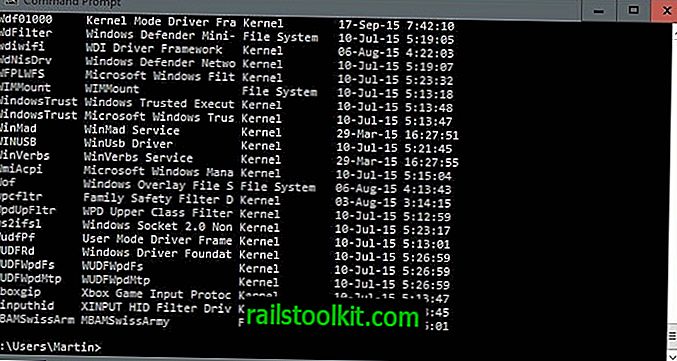
ربما لاحظت بالفعل أن Windows قام بتثبيت برامج التشغيل الافتراضية لبرامج تشغيل الأجهزة التي قمت بتثبيتها يدويًا.
ربما توقفت الأجهزة عن العمل بشكل صحيح بعد ذلك أو قد فقدت الوظيفة. إذا كان الأمر كذلك ، فهناك القليل مما يمكنك فعله حيال ذلك ، ولكن لتثبيت برنامج التشغيل يدويًا مرة أخرى الذي تفضله.
لمعرفة المزيد حول برامج التشغيل المثبتة على النظام ، قم بما يلي:
- اضغط على مفتاح Windows ، اكتب cmd واضغط على enter. هذا يفتح موجه الأوامر ويندوز.
- اكتب driverquery وضرب دخول.
- هذا يسرد جميع السائقين ، اسمهم ، ونوع وتاريخ التثبيت.
- إذا كنت تريد معلومات إضافية ، فاستخدم الاستعلام driverquery / v بدلاً من ذلك.
- أقترح عليك تفريغ البيانات في ملف نصي باستخدام استعلام driverquery / v> c: \ temp \ driver.txt
- افتح ملف driver.txt بعد ذلك في c: \ temp واستخدم ميزات مثل البحث للعثور على أجهزة معينة بسرعة.
القياس عن بعد والخصوصية والإعدادات
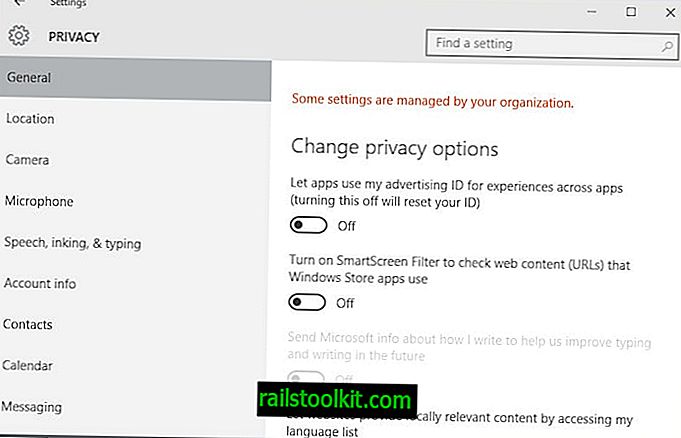
للتحقق من التفضيلات المتعلقة بالخصوصية ، قم بما يلي:
- اضغط على مفتاح Windows وحدد الإعدادات من قائمة ابدأ.
- حدد الخصوصية عندما يفتح تطبيق الإعدادات.
- انتقل من خلال الإعدادات واحدًا تلو الآخر وتأكد من ضبطها بشكل صحيح.
فيما يتعلق ببيانات القياس عن بُعد ، يُقترح استخدام إحدى أدوات الخصوصية لنظام التشغيل Windows 10 والتحقق من دليل الخصوصية المتعمق لنظام التشغيل Windows 10 للحصول على معلومات إضافية.
أنت الآن : هل لاحظت التطبيقات الافتراضية أو الخصوصية أو التغييرات الأخرى بعد التحديث؟














